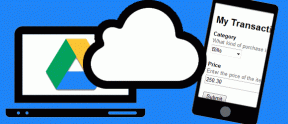Hoe Snapchat te repareren Glitch toevoegen vriend - TechCult
Diversen / / May 16, 2023
Snapchat Add Friends-functie helpt je om nieuwe vrienden toe te voegen aan de app. Als u deze optie echter niet kunt gebruiken, de ontvanger heeft u mogelijk geblokkeerd. Als dat niet het geval is, laten we overleggen waarom Snapchat Vrienden toevoegen niet werkt op je Android-apparaat en tips om de storing op te lossen.

Inhoudsopgave
8 eenvoudige oplossingen voor Snapchat Vrienden toevoegen werkt niet op Android
Als je geconfronteerd wordt met Snapchat Add friend glitch, dan kan dit te wijten zijn aan een slechte internetverbinding of een corrupte app-cache. Blijf dit artikel lezen om te weten waarom de functie Snapchat Vrienden toevoegen niet werkt op je Android-telefoon.
Snel antwoord
Probeer de Snapchat-app bij te werken door de onderstaande stappen te volgen:
1. Launch Google Play Store app.
2. Zoeken Snapchat app.
3. Tik op Update optie als er nieuwe updates beschikbaar zijn.
Waarom Snapchat Vrienden toevoegen werkt niet op Android
Er kunnen verschillende redenen zijn waarom Snapchat Vrienden toevoegen niet werkt op Android. Enkele belangrijke redenen zijn als volgt:
- Slechte internetverbinding: Als je internetverbinding traag of onstabiel is, kan de functie Vrienden toevoegen mogelijk niet goed werken.
- Gebruiker heeft u geblokkeerd: Als een gebruiker je heeft geblokkeerd, kun je hem of haar niet als vriend toevoegen.
- Gebruiker heeft zijn account verwijderd: Als een gebruiker zijn account heeft verwijderd, kunt u hem niet als vriend toevoegen. Je moet wachten tot ze een nieuw account aanmaken.
- Te veel vrienden: Je kunt niet zoveel vrienden toevoegen als je wilt, er is een begrenzing om vrienden toe te voegen. Als je deze limiet hebt bereikt, moet je iemand uit je vriendenlijst verwijderen.
- Vrienden te snel toegevoegd: Als je te snel vrienden toevoegt op Snapchat, beschouwt Snapchat deze actie als spam en kan Snapchat voorkomen dat je gedurende een bepaalde periode meer vrienden toevoegt.
Methode 1: problemen met de internetverbinding oplossen
Voordat je stappen voor probleemoplossing probeert, is het beter om ervoor te zorgen dat je Snapchat gebruikt met een goede internetverbinding. Om te controleren of je internetverbinding goed is of niet, kun je een Snelheidstest. U kunt onze controleren Handleiding voor het oplossen van problemen met Android-smartphones om problemen met uw internetverbinding op te lossen.

Methode 2: Wacht op server-uptime
Zorg er ook voor dat er geen serverprobleem is aan de kant van Snapchat. U kunt het serverprobleem van Snapchat controleren op Downdetector.

Opmerking: Elke Android-telefoon verschilt van fabrikant tot fabrikant. In deze gids hebben we gebruikt Oppo A57.
Lees ook:Ontdek hoeveel vrienden je hebt op Snapchat
Methode 3: Android-apparaat opnieuw opstarten
Het opnieuw opstarten van het Android-apparaat is de eenvoudigste maar meest effectieve methode om veel problemen met Android-applicaties op te lossen. Het opnieuw opstarten van uw Android-apparaat kan het probleem met het toevoegen van een vriend die niet werkt oplossen. Lees onze gids op om uw Android-apparaat opnieuw op te starten Start of start uw Android-apparaat opnieuw op.
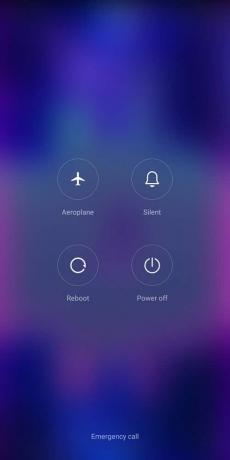
Methode 4: Forceer de Snapchat-app opnieuw
Geforceerd stoppen sluit de toepassing en wist alle tijdelijke gegevens die het probleem kunnen veroorzaken. Laten we eens kijken hoe dit te doen:
1. Tik en houd vast Snapchat.
2. Tik op App informatie.

3. Tik op Geforceerd stoppen.
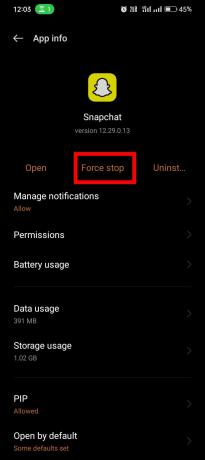
Lees ook:Wat betekent vriendschapsverzoek negeren op Snapchat?
Methode 5: Cache en gegevens wissen
Als geforceerd stoppen niet werkte, kun je overwegen de cache en gegevens van de Snapchat-app te wissen. Het verwijdert alle opgeslagen gegevens die de app in de loop van de tijd heeft verzameld, inclusief tijdelijke bestanden, aanmeldingen, voorkeuren en andere informatie. Maar doe dit alleen als u toegang heeft tot uw inloggegevens Laten we eens kijken hoe u dit kunt doen:
1. Ga naar de telefoon Instellingen app en selecteer vervolgens Apps.
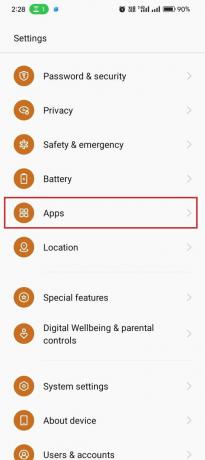
2. Tik nu op App-beheer.
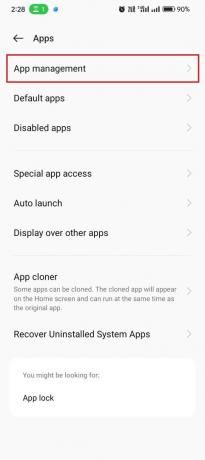
3. Scroll naar beneden en selecteer Snapchat.

4. Tik op Opslag gebruik.
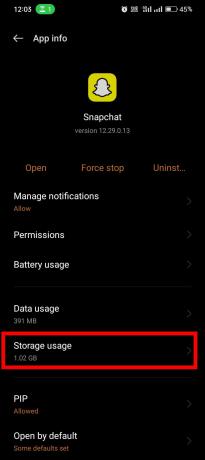
5. Tik op Cache wissen En Verwijder gegevens.
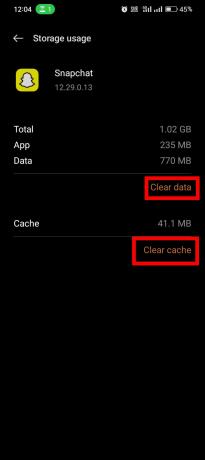
6. Tik op OK als daarom wordt gevraagd.
Methode 6: Update de Snapchat-app
Als je een verouderde Snapchat gebruikt, kan het updaten van de Snapchat-app een oplossing zijn voor het oplossen van Snapchat Add Friend-glitch. Dus om de Snapchat-app bij te werken, kun je de volgende stappen uitvoeren:
1. Ga naar Play Store.
2. Zoekopdracht Snapchat en tik erop.
3. Tik op de Update knop.
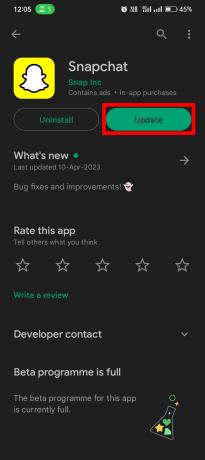
Lees ook:Hoe meerdere vrienden op Snapchat te verwijderen
Methode 7: wacht op While als het account beperkt is
Als je te snel vrienden toevoegt, kan Snapchat dit overwegen spam activiteit waardoor u geen vrienden meer kunt toevoegen. Om dit op te lossen, kunt u een paar uur wachten voordat u opnieuw probeert meer vrienden toe te voegen.
Methode 8: Snapchat opnieuw installeren
Als geen van de bovenstaande methoden werkt, kun je als laatste stap de Snapchat-app opnieuw installeren. Om dit te doen, kunt u de volgende stappen uitvoeren:
1. Druk lang op de Snapchat app en tik op de Verwijderen optie om het te verwijderen.

2. Start dan Play Store en zoek naar de Snapchat-app.
3. Tik op Installeren om de nieuwste versie van Snapchat op uw mobiele telefoon te downloaden.
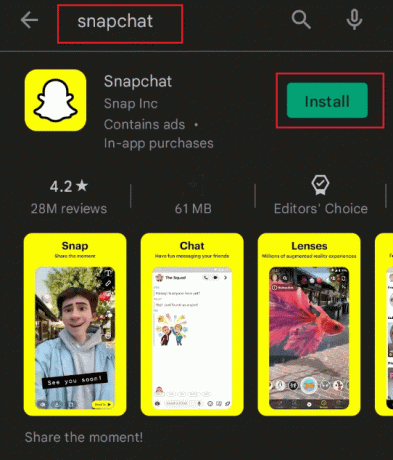
4. Nu, loggenin naar je Snapchat-account en geniet ervan om het te gebruiken.
We hopen dat deze gids u heeft geholpen bij het leren hoerepareer Snapchat voeg vriendglitch toe op je Android-apparaat. We horen graag welke methode voor u heeft gewerkt, dus laat hieronder gerust een reactie achter. Als u nog vragen of suggesties voor ons heeft, aarzel dan niet om contact met ons op te nemen - we zijn er om u te helpen!
Elon is een technisch schrijver bij TechCult. Hij schrijft nu al ongeveer 6 jaar handleidingen en heeft veel onderwerpen behandeld. Hij behandelt graag onderwerpen met betrekking tot Windows, Android en de nieuwste trucs en tips.